そもそも「プッシュ」とは?
SourcetreeからGitHubにプッシュ(push)するというのは、
「ローカルで作業した変更内容(コミット)を、GitHub上のリモートリポジトリにアップロードすること」を意味します。
どのタイミングでプッシュすればいい?
- ローカルでコミットした後
- 作業の区切りがついたとき
- チームと共有したいとき
こまめにプッシュしておくと、バックアップにもなり安心です。
プッシュ時にこんなエラーが出たら…
git --no-optional-locks ... push ... remote: Invalid username or password. fatal: Authentication failed for 'https://github.com/...'
これは「GitHubへの認証に失敗した」というエラーです。
2021年以降、GitHubでは通常のパスワードによる認証が廃止され、Personal Access Token(PAT)が必要になっています。
解決手順(Mac版)】GitHub の認証エラー対処
ステップ1:古い資格情報を削除
まずはmacOSの右上の虫メガネアイコンをクリックしてSpotlightを開きます

次にキーチェーンアクセス.appを開きます。

キーチェーンアクセスでSourceTreeのキーチェーンアクセスを削除します。
※ SourcetreeやGitが過去に保存した古い認証情報が原因です
ステップ2:GitHubで「Personal Access Token (PAT)」を発行
- GitHubにログイン
- 以下のURLにアクセス: 👉 https://github.com/settings/tokens
- 「Generate new token (classic)」をクリック
- 以下を設定:
- 有効期限(Expiration):60日など
- 権限:repo にチェック
- 一番下の「Generate token」をクリック
- トークンが表示されるので、コピーして保管(二度と見られません)
ステップ3:Sourcetree に PAT を設定する
- Sourcetreeを開く
- 上部メニューの「Sourcetree > 設定(Preferences)」を開く
- 「アカウント」タブを選択
- すでに登録されているGitHubアカウントを編集、または新しく追加
- 以下を入力:
| 項目 | 設定内容 |
|---|---|
| 認証タイプ | Personal Access Token |
| ユーザー名 | GitHubのユーザー名 |
| Personal Access Token | ステップ2で保存したPAT |
| プロトコル | HTTPS |
- 「保存」または「OK」
ステップ4:push 再試行
- Sourcetreeの「プッシュ」ボタンを押す
- パスワードを求められたら、PATを貼り付ける
→ 正しく認証されれば、無事にプッシュできるようになります!
まとめ
- GitHubではパスワード認証が廃止 → Personal Access Tokenが必須
- macOSではキーチェーンに残る古い情報が失敗の原因になることが多い
- 一度設定してしまえば、今後は自動で認証されます!

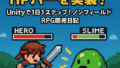
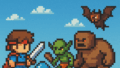
コメント